Mise à jour avril 2024: Arrêtez de recevoir des messages d'erreur et ralentissez votre système avec notre outil d'optimisation. Obtenez-le maintenant à ce lien
- Téléchargez et installez l'outil de réparation ici.
- Laissez-le analyser votre ordinateur.
- L'outil va alors répare ton ordinateur.
L'erreur 0x800ccc1a se produit sur votre ordinateur de l'une des manières suivantes: Une erreur inconnue s'est produite. Veuillez enregistrer tout le travail existant et redémarrer le programme. (Compte: 'xxx', Serveur POP3: 'xxx.xxx.xxx'), Numéro d'erreur: 0x800ccc1a, Une erreur inconnue s'est produite. Veuillez enregistrer tout le travail existant et redémarrer le programme. (compte: 'xxx', serveur SMTP: ””), numéro d'erreur: 0x800ccc1a
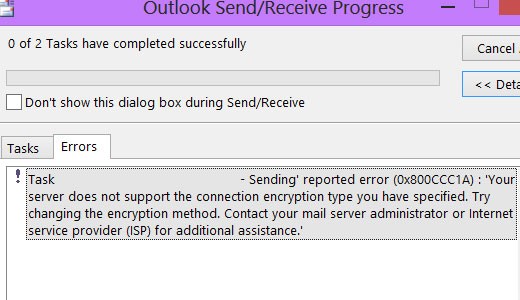
Ce message d'erreur spécifique indique que la cause exacte de l'erreur est inconnue, mais fait référence aux paramètres du serveur pouvant résulter d'une corruption des données ou d'un paramètre POP3 / SMTP incorrect ou manquant. Certaines des raisons de cette erreur sont:
- Vous n'êtes pas connecté à Internet ou à un réseau, ou votre serveur de messagerie est temporairement indisponible.
- Les paramètres de votre compte sont incorrects.
- Votre profil utilisateur Outlook est corrompu.
- Vous avez email corrompu sur votre serveur POP3.
- La configuration de votre logiciel antivirus est incorrecte.
- La configuration de votre logiciel de pare-feu personnel est incorrecte.
- Si l'option d'authentification de mot de passe sécurisée (SPA) est activée, l'authentification de mot de passe sécurisé (SPA) est activée.
Comment corriger l'erreur 0x800ccc1a:
Reconfigurer le cryptage SSL à l'aide des paramètres de numéro de port
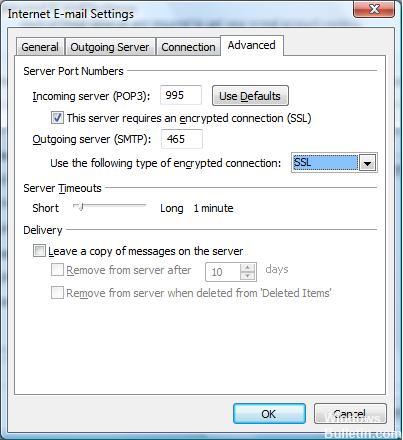
- Ouvrez Microsoft Outlook sur votre PC et cliquez sur Fichier >> Paramètres du compte pour ouvrir l'Assistant Paramètres du compte.
- Cliquez sur l'onglet E-mail, puis double-cliquez sur le compte de messagerie dans lequel vous avez rencontré l'erreur Microsoft Outlook 0x800ccc1a.
- Cliquez sur le bouton Autres paramètres dans la boîte de dialogue Vérifier le courrier électronique.
- Cela ouvre une boîte de dialogue Paramètres de messagerie Internet dans laquelle vous devez cliquer sur l'onglet Avancé et décocher la case «Le serveur nécessite une connexion cryptée SSL». Cliquez sur OK.
- Si vous ne pouvez pas désactiver le cryptage SSL dans votre cas, vérifiez les numéros de port SMTP ou POP3. Le numéro de port SMTP doit être 465 et le numéro de port POP 995.
Mise à jour d'avril 2024:
Vous pouvez désormais éviter les problèmes de PC en utilisant cet outil, comme vous protéger contre la perte de fichiers et les logiciels malveillants. De plus, c'est un excellent moyen d'optimiser votre ordinateur pour des performances maximales. Le programme corrige facilement les erreurs courantes qui peuvent survenir sur les systèmes Windows - pas besoin d'heures de dépannage lorsque vous avez la solution parfaite à portée de main :
- Étape 1: Télécharger PC Repair & Optimizer Tool (Windows 10, 8, 7, XP, Vista - Certifié Microsoft Gold).
- Étape 2: Cliquez sur “Start scan”Pour rechercher les problèmes de registre Windows pouvant être à l'origine de problèmes avec l'ordinateur.
- Étape 3: Cliquez sur “Tout réparer”Pour résoudre tous les problèmes.
Réparez le fichier Outlook PST avec l'outil de réparation de la boîte de réception MS Outlook
- Cliquez sur Ouvrir l'explorateur de fichiers et sélectionnez le chemin: dossiers \ Program Files \ Microsoft Office \ Office 12
- Cliquez ensuite sur scanpst.exe et localisez le fichier corrupted.pst.
- Cliquez ensuite sur Démarrer pour réparer le fichier.
- Cliquez maintenant sur Réparer pour corriger une erreur.
- Une fois la réparation terminée, il s'affiche.
Changer le port
- Accédez aux paramètres de votre compte comme décrit dans la solution 2.
- Sélectionnez votre compte, puis cliquez sur Modifier.
- Cliquez sur Plus de paramètres, puis accédez à l'onglet Avancé.
- Assurez-vous que SSL est sélectionné dans la liste déroulante avant «Utiliser le type de connexion cryptée suivant».
- Modifiez la valeur du port pour IMAP en 993 et SMTP en 587.
- Changez le type de cryptage SMTP en STARTTLS.
- Cliquez sur OK, puis redémarrez Outlook.
Utilisation du vérificateur de fichiers système Windows

- Commencez par cliquer sur Démarrer et tapez Commande dans le champ de recherche.
- Tout en appuyant simultanément sur les touches CTRL et Shift, cliquez sur la touche Entrée.
- Cliquez sur Oui après l'affichage de la boîte de dialogue.
- Une fenêtre noire s'ouvre avec le curseur clignotant.
- Puis alimentez Scannow et cliquez sur Entrée.
- Toutes les erreurs sont vérifiées par le vérificateur de fichiers système.https://answers.microsoft.com/en-us/msoffice/forum/msoffice_outlook-mso_other/in-outlook-2010-i-receive-error-report-0x800ccc1a/74f2a191-69db-4ad2-8a48-a73fd2250d85
Conseil d'expert Cet outil de réparation analyse les référentiels et remplace les fichiers corrompus ou manquants si aucune de ces méthodes n'a fonctionné. Cela fonctionne bien dans la plupart des cas où le problème est dû à la corruption du système. Cet outil optimisera également votre système pour maximiser les performances. Il peut être téléchargé par En cliquant ici

CCNA, développeur Web, dépanneur PC
Je suis un passionné d'informatique et un professionnel de l'informatique. J'ai des années d'expérience derrière moi dans la programmation informatique, le dépannage et la réparation de matériel. Je me spécialise dans le développement Web et la conception de bases de données. J'ai également une certification CCNA pour la conception et le dépannage de réseaux.

